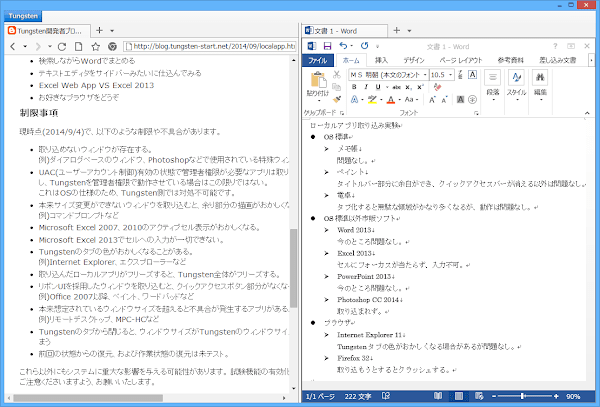ローカルアプリ取り込み機能について説明します。
ローカルアプリ取り込み機能とは?
ローカルアプリ(ごく普通のWindowsデスクトップアプリ)をTungstenのタブとして取り込む機能です。 ローカルアプリの起動を検出したときに、そのウィンドウをタブ化します。
タスクバーに表示されるウィンドウであれば、一部を除いてすべてタブ化することができます。
2.00からデフォルトで有効で、Tungstenから起動したローカルアプリが対象になっています。 以下の要領でこの機能を無効化したり、全アプリを対象にすることも可能です。
ローカルアプリの取り込みの設定を変更する方法
ブラウザ設定から、「ローカルアプリ」をクリックすると、上図のように表示されます。
無効化したい場合は、「ローカルアプリ取り込み機能を有効にする」のチェックを外します。
デフォルトでは、Tungstenから起動したローカルアプリのみを取り込み対象としますが、無条件に取り込むオプションもあります。
ローカルアプリをタブ化する方法
取り込み対象が「Tungstenから起動したローカルアプリのみ」である場合、次のいずれかの方法でタブ化できます。
- タブを1個以上開いている状態で、任意のアドレス検索バーから、ローカルアプリのexeファイル名を入力する。
例)calc、notepad、mspaint、winword、excel - Tungsten内のローカルフォルダーから、実行ファイルをダブルクリックする。
- スタートメニューの「ローカルアプリ」から、表示されるローカルアプリを選択する。Windowsのスタートメニューのプログラム一覧と同じ内容が表示されます。

- タブバーのコンテキストメニュー「ウィンドウをタブに追加」から、取り込みたいウィンドウを選択する。

取り込まれたローカルアプリを元に戻す方法
取り込まれたタブを右クリックし、「解放」をクリックすることで元に戻せます。 Tungstenでは、この元に戻す動作を「解放」と呼んでいます。

サンプル・活用例
制限事項・不具合
2.00で正式機能となりましたが、まだバグはあります。タブ化できないアプリ、タブ化できても正常に動作しないアプリがあります。 正式機能化した後も引き続き、対応予定です。
フォーラムのよくある質問の該当トピックに、制限事項・不具合をまとめています。
Tungstenのバージョンによって、動作が変わる場合があります。